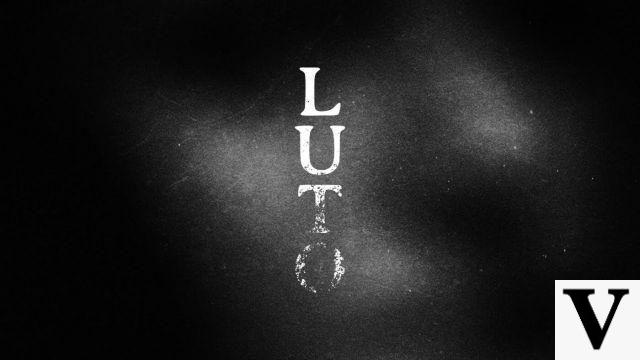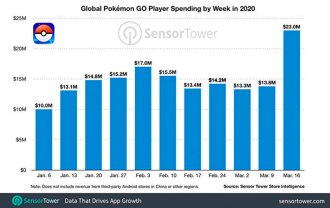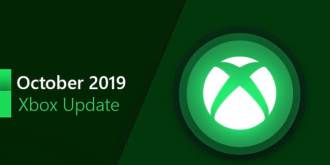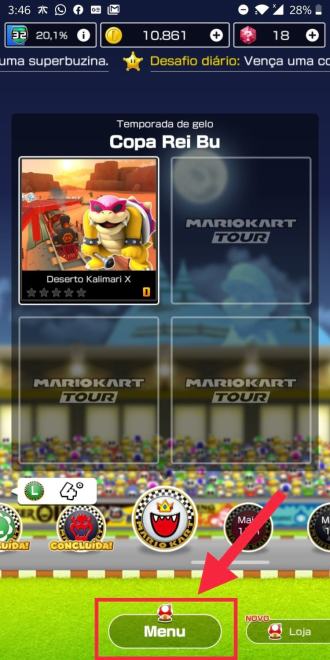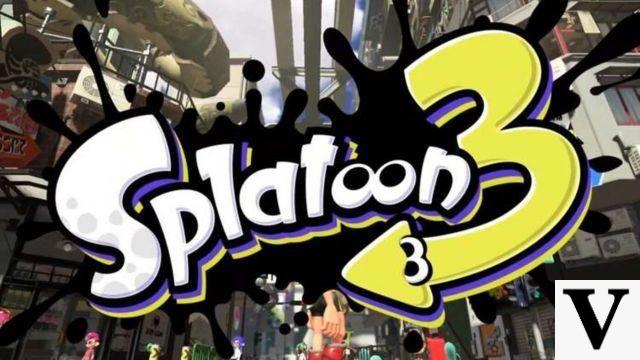Nada puede ser más molesto y vergonzoso que querer jugar juegos en su teléfono inteligente y simplemente no funciona. Y esto le sucede a muchas personas cuando intentan ejecutar el juego Call of Duty Mobile recientemente lanzado. Si desea corregir los retrasos de Call of Duty Mobile en su dispositivo móvil, que es un dispositivo más simple, en este artículo explicaré las mejores formas de ejecutar Call Of Duty Mobile en un dispositivo móvil débil.
¿Cómo optimizar Call Of Duty Mobile en un teléfono móvil débil?
Puede solucionar fácilmente la ralentización en Call of Duty Mobile siguiendo estos métodos que se explican a continuación:
1. Configuración del juego
Hay ciertas configuraciones en el juego que te ayudarán a ejecutar Call of Duty Mobile sin un juego lento y entrecortado. En esta opción restableceremos la configuración del juego en tu móvil.
Simplemente aplique la configuración a continuación, dentro del propio juego:
- Calidad gráfica = baja.
- Velocidad de fotogramas = alta.
- Profundidad de campo = Deshabilitar.
- Modo de gráficos en el juego = Predeterminado.
Estas configuraciones sin duda mejorarán la jugabilidad en su teléfono inteligente. Pero si el juego aún no funciona como querías, consulta los otros consejos a continuación.
3. Activo 4x MSAA
Al habilitar esta opción, puede optimizar aún más y reducir los retrasos en su dispositivo móvil. Los desarrolladores de Android han ocultado esta opción en la configuración porque no quieren que los usuarios sin conocimientos cambien la configuración de Android relacionada con el sistema.
La opción "4x MSAA" sirve exactamente para reducir los retrasos en los juegos, haciendo que la textura y el juego sean más fluidos.
Vea cómo habilitar esta opción.
Cómo habilitar la opción Force 4x MSAA
Encuentre el número de compilación en su Android, para eso, siga la ruta:
- Samsung Galaxy S8 y posteriores: Configuración > Acerca del teléfono > Información del software > Número de compilación
- LG G6 y posterior: Configuración > Acerca del teléfono > Información del software > Número de compilación
- HTC U11 y posteriores: Configuración > Acerca de > Información del software > Más > Número de compilación
- OnePlus 5T y posteriores: Configuración > Acerca del dispositivo > Número de compilación
- Oneplus 5 y anteriores: Configuración > Acerca del dispositivo > Número de versión
- Ve a la configuración del dispositivo.
- Haga clic en "Acerca del teléfono" en la parte inferior de la pantalla.
- Haga clic en "Información del software"
- Haga clic en "Número de compilación" repetidamente unas 7 veces.
- Ahora la opción Desarrollador estará visible en la página de inicio de configuración del dispositivo en "Acerca del teléfono".
- Haga clic en "Habilitar opción de desarrollador".
- Deslízate hacia abajo hasta la sección "Forzar 4x MSAA" y actívala.
- Reinicie su teléfono inteligente.
3. Caja de juegos
GamerBox es una aplicación de optimización del rendimiento del juego que reduce el retraso y optimiza la visualización. Para usar GamerBox, sigue estos pasos:
Te advertimos que GamerBox es un APK, y para instalarlo debes permitir la instalación desde fuentes desconocidas en tu Android. Si no sabes cómo hacerlo, lee nuestro artículo: Cómo Instalar aplicaciones a través APK em tu androide.
- Primero, descarga la aplicación GamerBox.
- Instale la aplicación GamerBox en su dispositivo.
- En la pantalla principal, haga clic en el icono del menú, seleccione la opción Gobernador de CPU y cambie el gobernador de rendimiento a interactivo, de normal a interactivo y de calidad a rendimiento.
- Ahora, haga clic en la opción "Resolución de gráficos" y cambie la configuración de gráficos para rendimiento a 480p, HD normal a 720p y calidad a 1080p FHD.
- Regrese a la página de inicio de la aplicación y haga clic en "CPU Governor". En esta opción, elija el modo de rendimiento.
Game Booster
Game Booster es una aplicación que puede aumentar significativamente el rendimiento de sus juegos, ya que puede cerrar todas las aplicaciones que se ejecutan en segundo plano y limpiar su memoria.
Cada fabricante tiene su propio potenciador de juegos, y hay muchos otros potenciadores de juegos disponibles en el mercado.
Para instalar Game Booster, siga estos pasos:-
- Abra una "Google Play Store".
- Busque "Game Booster" en el cuadro de búsqueda.
- Descarga e instala el que tenga las mejores valoraciones.
- Abra "Game Booster" después de la instalación.
- Buscará automáticamente todos los juegos disponibles en su teléfono inteligente.
- Ejecute "Call Of Duty mobile" en Game Booster y la aplicación mejorará significativamente el rendimiento del juego.
Desinstalar aplicaciones innecesarias
La eliminación de aplicaciones innecesarias puede ayudar a reducir el uso de RAM y proporcionar más espacio interno para que su juego funcione sin problemas.
Como se indica en los requisitos de Call Of Duty Mobile, su teléfono inteligente debe tener al menos 2 GB de RAM. Al eliminar aplicaciones innecesarias, reduce el uso de memoria RAM en su dispositivo.
Para eliminar aplicaciones innecesarias, siga estos pasos:
- Ir a la configuración".
- Toca "Aplicaciones".
- Haga clic en las aplicaciones que desea desinstalar y haga clic en la opción correspondiente.
- Reinicie su teléfono inteligente.
Limpiar cache
Cuando ejecuta cualquier aplicación en su teléfono inteligente, consume algo de espacio en su memoria. Borre todo el caché en su sistema antes de ejecutar el juego.
Siga estos pasos para borrar el caché:
- Ir a la configuración".
- Haga clic en "Aplicaciones".
- Seleccione cualquier aplicación y haga clic en ella.
- Haga clic en "Almacenamiento"
- Limpia la caché de la aplicación.
- Reinicie su teléfono inteligente.
Deshabilitar aplicaciones que se ejecutan en segundo plano
Cada vez que regrese a la pantalla de inicio después de abrir una aplicación, se ejecutará en segundo plano y, por lo tanto, aumentará el uso de RAM y batería. Abra Call Of Duty Mobile después de deshabilitar las aplicaciones que se ejecutan en segundo plano.
Cómo deshabilitar las aplicaciones que se ejecutan en segundo plano:
- Vaya a "Configuración de la cuenta".
- Haga clic en su "Administración de aplicaciones".
- Seleccione todas las aplicaciones instaladas en su teléfono inteligente.
- Haga clic en "Uso de la batería".
- Haga clic en "Deshabilitar la ejecución en segundo plano".
- Reinicia tu dispositivo y ejecuta el juego.
Conclusión
Estos métodos te ayudarán a solucionar los retrasos en Call of Duty. Pero si todos estos consejos no solucionaron tu problema, lo cierto es que debes cambiar de smartphone y comprar un dispositivo con especificaciones más avanzadas, porque tu celular ya no corre juegos pesados.
Para saber qué smartphones son los mejores (y los peores) para los juegos de Android más famosos, te recomiendo que sigas nuestra sección de Roda Liso, donde hacemos un montón de análisis y pruebas de juegos en los teléfonos más vendidos.
Mira la prueba de celular que hicimos con Call of Duty: